विज्ञापन
हमने पूर्व में चलने के बारे में बहुत सारी बातें की हैं स्थानीय वेब सर्वर कैसे एक पुराने कंप्यूटर के साथ एक लिनक्स वेब सर्वर बनाने के लिएएक पुराने कंप्यूटर को जगह मिली? एक वेबसाइट की मेजबानी के लिए इसका इस्तेमाल करना चाहते हैं? यहां एक पुराने पीसी को लिनक्स वेब सर्वर के रूप में स्थापित करने का तरीका बताया गया है। अधिक पढ़ें विकास के उद्देश्यों के लिए या जैसे सॉफ्टवेयर को आज़माने के लिए वर्डप्रेस होस्टिंग के लिए भुगतान किए बिना, लेकिन आप इसे लॉन्च करने के लिए तैयार होने के बाद इसे कैसे लेते हैं? उपरांत एक हालिया सवाल हमारे तकनीकी सहायता समुदाय पर, मुझे इस प्रक्रिया के बारे में विस्तार से लिखने के लिए कहा गया, इसलिए यहां बताया गया है - अपने स्थानीय रूप से विकसित वर्डप्रेस साइट को लाइव सर्वर पर ले जाने के लिए एक गाइड। सिद्धांत हालांकि किसी भी सीएमएस या वेब सॉफ्टवेयर के लिए समान हैं, लेकिन जाहिर है कि आपके डेटाबेस की संरचना अलग होगी।
आवश्यकताएँ
मैं यह मानने जा रहा हूं कि आपके पास पहले से ही एक स्थानीय सर्वर चल रहा है, और दोनों फाइलों के साथ-साथ PHPMyAdmin के माध्यम से डेटाबेस तक पहुंचने में सक्षम हैं। आपको पहले से ही एक होस्टिंग खाता सेट करना होगा और उसके साथ डोमेन नाम जुड़ा होना चाहिए - आज हम इसे कवर नहीं करेंगे।
आज मैं कमांड लाइन एक्सेस के बिना एक साझा होस्ट पर जाने के मामले को रेखांकित करूंगा, जो मुझे लगता है कि सबसे आम उपयोग का मामला होगा। ध्यान रखें कि यदि आपका डेटाबेस विशाल है, तो आप इस पद्धति का उपयोग नहीं कर सकते क्योंकि आप बड़ी फ़ाइलों को अपलोड करने में सक्षम नहीं होंगे। असल में, आपके डेटाबेस का निर्यात 2MB से कम होना चाहिए, या चीजें बहुत जटिल होने लगती हैं। इसके अलावा, आपको आंशिक निर्यात करने या कमांड लाइन का उपयोग करने की आवश्यकता होगी। हालाँकि, इस 2MB में आपकी वास्तविक फाइलें शामिल नहीं हैं - यह डेटाबेस की सिर्फ पाठ्य सामग्री है। इसलिए जब तक आपके वर्डप्रेस में कुछ हज़ार पोस्ट नहीं हैं, आपको ठीक होना चाहिए।
1. तैयार
सुनिश्चित करें कि आप पहले से ही अपने ऑफ़लाइन और ऑनलाइन सर्वर खातों के लिए अपने डेटाबेस उपयोगकर्ता, डेटाबेस का नाम और पासवर्ड जानते हैं। उदाहरण के लिए, बाद में समायोजित करने की आवश्यकता वाले URL और फ़ाइल रास्तों पर भी ध्यान दें - उदाहरण के लिए, आपकी फ़ाइलें किसी पूर्ण पथ का उपयोग करके लिंक की जा सकती हैं जैसे c: /sites/wordpress/wp-content/uploads/2011/05/test.jpg या http://localhost/wp-content/uploads~. Wp-content अनुभाग तक सब कुछ नोट करें, क्योंकि बाद में आपको इसे समायोजित करने की आवश्यकता होगी। आपके द्वारा स्थानीय रूप से साइट तक पहुँचने के लिए उपयोग किया जाने वाला URL आपके द्वारा अपलोड किए गए चित्रों के फ़ाइल पथों के लिए भी भिन्न हो सकता है, इसलिए सुनिश्चित करें कि आप नीचे भी ध्यान दें - हम बाद में उन दोनों को समायोजित कर लेंगे।
2. डेटाबेस निर्यात करें
अपना स्थानीय PHPMyAdmin पैनल खोलें और कुछ होने पर सही डेटाबेस पर जाएँ।
- को चुनिए निर्यात टैब
- क्लिक करें सभी का चयन करे यह सुनिश्चित करने के लिए कि सभी तालिकाओं का चयन किया गया है।
- चेक DROP टेबल / दृश्य / प्रक्रिया / समारोह / घटना जोड़ें चयनित है (यह डिफ़ॉल्ट रूप से नहीं है)
- चेक फ़ाइल के रूप में सहेजें
- फ़ाइल नाम टेम्पलेट को यादगार के रूप में दर्ज करें (मैंने "निर्यात" चुना)
- क्लिक करें जाओ फ़ाइल को बचाने के लिए कहीं।
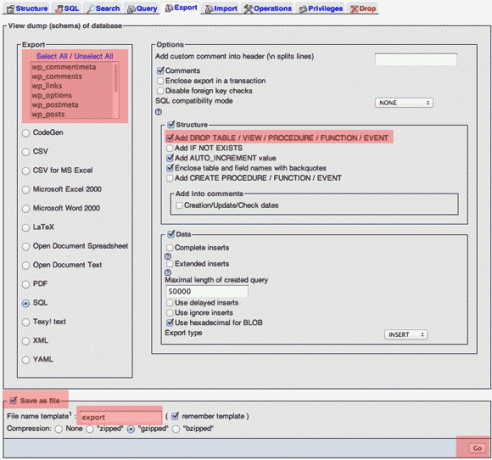
3. पथ समायोजित करें
यह मुश्किल बिट है, और अगर आपको कुछ याद है तो आपको वापस आने और फिर से करने की आवश्यकता हो सकती है। यदि आप इसे गड़बड़ करते हैं, तो पहले SQL फ़ाइल की एक प्रतिलिपि बनाएँ।
एसक्यूएल फ़ाइल को खोलें जिसे आपने एक अच्छे टेक्स्ट एडिटर में सहेजा है। इस तरह से पूरी फाइल को खोलकर, हम बस पथ / URL को एक ही बार में, बिना खोजे और बदल सकते हैं वर्डप्रेस व्यवस्थापक पैनल के माध्यम से सेटिंग्स को समायोजित करने या जटिल एसक्यूएल का उपयोग करने की आवश्यकता है आदेशों।
यह सुनिश्चित करने के लिए पहले कि आप एक सरल खोज करें, और उस पिछले ऑफ़लाइन डोमेन की तलाश करें जिस पर आप साइट चला रहे थे। बस जाँच करें कि आपके पास खोज चर पहले सही ढंग से दर्ज किया गया है। अनुगामी स्लैश का ध्यान रखते हुए, फ़ाइल में उस वस्तु की प्रत्येक घटना पर एक पूर्ण खोज / प्रतिस्थापित करें। इसलिए, उदाहरण के लिए, यदि आपने पहले सब कुछ सेट किया है स्थानीय होस्ट, तब के सभी उदाहरणों को बदलें स्थानीय होस्ट साथ में yourdomain.com. यदि आप Windows का उपयोग कर रहे थे, तो आप पा सकते हैं कि आपके चित्र पथ का उपयोग कर रहे हैं सी: / ~ नोटेशन, इसलिए उसे अपने डोमेन पते से भी बदलें। अंगूठे का एक अच्छा नियम यह है कि आप वास्तव में बदलने से पहले जांच लें - बस उन रास्तों को खोजें, जब आप उन्हें समायोजित करना शुरू करते हैं।

4. फाइल अपलोड करो
अपने लाइव सर्वर के लिए एक एफ़टीपी कनेक्शन खोलें और अपने ऑफ़लाइन वर्डप्रेस फ़ोल्डर की सामग्री को इसमें अपलोड करें httpdocs या public_html वहाँ फ़ोल्डर। यह मानते हुए कि आप अपने लाइव सर्वर के रूट पर इंस्टॉल हो जाएंगे, आपको देखने में सक्षम होना चाहिए wp_contents अंदर फ़ोल्डर public_html वेब सर्वर रूट अब।
ध्यान दें: GoDaddy होस्टिंग पर, अपनी सभी ऑफ़लाइन फ़ाइलों को अपलोड करने के बजाय नियंत्रण कक्ष का उपयोग करके वर्डप्रेस को स्थापित करना आसान हो सकता है - GoDaddy अक्सर डेटाबेस कनेक्शन सेटिंग्स को मुश्किल बना देता है। इस मामले में, आपको केवल wp-content निर्देशिका की सामग्री को अपलोड करने की आवश्यकता है, फिर डेटाबेस को फिर से आयात करना जारी रखें।
5. डेटाबेस को फिर से आयात करें
सबसे पहले, आपके द्वारा पहले बनाई गई SQL फ़ाइल को ज़िप करें, और सुनिश्चित करें कि यह 2MB से कम है। फिर अपने लाइव सर्वर पर PHPMyAdmin खोलें। आपको एक शीर्षक देखना चाहिए आयात. वहां क्लिक करें, अपनी संशोधित और ज़िपित एसक्यूएल फ़ाइल चुनें और अपलोड करें।
6. Wp-config.php संपादित करें
(यदि आप Fantastico / एप्लिकेशन कंट्रोल पैनल इंस्टॉलर का उपयोग करते हैं तो आवश्यक नहीं है)।
आपकी निर्देशिका की जड़ में WordPress config फाइल है। इसे खोलें और "के लिए उपयुक्त लाइनें संपादित करेंडेटाबेस का नाम "," डेटाबेस उपयोगकर्ता ", तथा "डेटाबेस पासवर्ड“.

बस! सब कुछ कर दिया। सब कुछ इस बिंदु पर काम करना चाहिए, लेकिन अब आप यह जान सकते हैं कि SQL संपादन चरण के दौरान आपके द्वारा दर्ज किए गए पथ वास्तव में गलत थे - हालांकि घबराहट नहीं है, बस मूल बैकअप को फिर से संपादित करना और फिर से अपलोड करना तब तक आसान है जब तक आपके पास सही न हो, और जल्द ही आपको महारत हासिल हो जाएगी प्रक्रिया।
काई समस्या? बेशक, मैं टिप्पणियों में मदद करने की पूरी कोशिश करूंगा, लेकिन मैं केवल विशिष्ट उत्तर देने के बजाय आपको सही दिशा में इंगित कर सकता हूं। आप साइट के हमारे शानदार और जीवंत तकनीकी सहायता समुदाय भाग में भी पूछना चाह सकते हैं, जहां यह लेख पहली जगह पर गति में सेट किया गया था।
जेम्स के पास आर्टिफिशियल इंटेलिजेंस में बीएससी है, और कॉम्पिटिया ए + और नेटवर्क + प्रमाणित है। वह MakeUseOf के प्रमुख डेवलपर हैं, और अपना खाली समय वीआर पेंटबॉल और बोर्डगेम खेलने में बिताते हैं। वह पीसी का निर्माण कर रहा है क्योंकि वह एक बच्चा था।